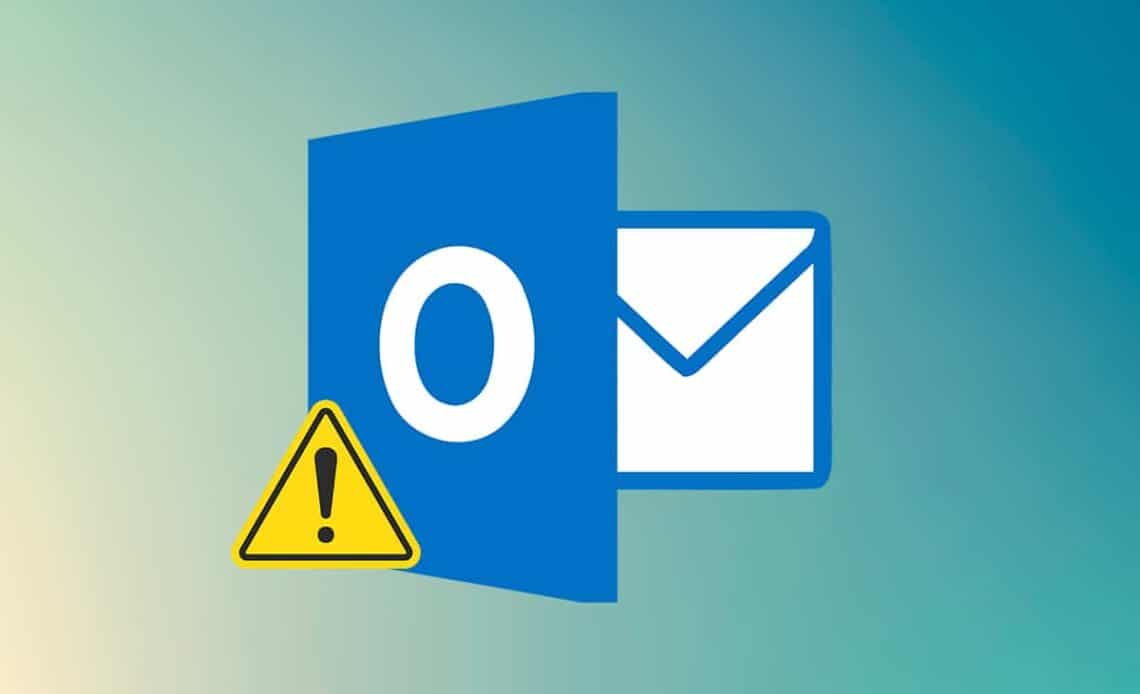511
Outlookが電子メールの同期を停止した場合、通常は設定が正しくないことが原因です。数回のクリックで、通常は問題を素早く解決できます。
応急処置:Outlookが同期しない
ほとんどの場合、些細な理由で Outlook の同期が停止します。 そのため、まず最も明白な問題を解決してみてください。
- Outlook を完全に終了し、プログラムを再起動します。 PC を再起動するだけでも、うまくいくことがあります。
- インターネット接続も確認してください。 問題なくウェブサイトを開くことができた場合、少なくともインターネットには問題がありません。
Outlookが電子メールの同期を行わなくなった場合:修復を開始
多くの場合、Outlookの修復機能で同期の問題を解決できます。
- 左上にある「ファイル」タブに切り替え、「アカウント設定」カテゴリから「アカウント設定」を再度選択します。
- メールアカウントを選択し、「修復」ボタンをクリックします。新しいウィンドウが開きます。
- 「詳細設定」ボタンをクリックし、「詳細設定」タブに切り替えます。]
- 「ルートフォルダパス」の行に「inbox」と入力し、「OK」をクリックします。
- 「次へ」をクリックし、次に「完了」をクリックしてOutlookを再起動します。これでメールが再び受信できるようになっているはずです。
Outlookの同期を修正:アドインを無効にする
Windowsにインストールするプログラムには、Outlookのアドインをインストールする権限があります。ほとんどの場合、これは気づかれないまま行われます。問題が発生すると、アドインが同期の妨げとなることがあります。
- 左上の「ファイル」タブに切り替え、「オプション」を選択します。
- 左側の「アドイン」カテゴリーをクリックし、下の「移動」ボタンをクリックします。
- 必要なアドインを無効にして、「OK」をクリックして確認します。
- まず、「Microsoft」または「Outlook」で始まるアドインのみを無効にします。それでも問題が解決しない場合は、すべてのアドインを無効にします。
- Outlookを再起動すると、同期が再開されます。